بسم الله الرحمن الرحيم
وسنعلم الآن طريقة كبس
راسية الكيبل (RJ)…….
إن المعدات التي يجب توفرها عندك لتقوم بتحضير الكيبل هي
التالي :-
1- الكيبل نفسه،،،، بعد أن تكون قد قست الطول اللازم بين الجهازين
لعمل شبكة بينهم، أو بين الجهاز والهب

2راسية الكيبل وتسمى كما قلنا (RJ-45) ،،

3-
المكبس الخاص لذلك ويسمى (UTP crimping tool) ،،

نقوم
الان بترتيب الاسلاك كما وضحنا سابقا باحدى الطريقتين Straight أو Cross
over.
وبإمكانك الآن أن تقوم بكبس رؤوس الكيبل للطرفين،، والصور التالية تساعدك
على ذلك :-



وختاما إخواني ، أرجو أن أكون قد وضحت لكم تفصيليا، كيفية
اختيار كرت الشبكة، والكيبل، وكيفية كبس الرؤوس للكيبل، وأنواع الشبك الشائعة
الاستخدام ،، وغيره مما قد تم توضيحه في هذا الدرس.
رابع خطوة وهي إعداد
الشبكة:
وأول هذه الخطوات وهي إعداد الايبيهات (IP's number)
إذا كنت
تستخدم ويندوز98 أو ويندوز ميلينوم قم بالذهاب الى لوحة التحكم "Control panel" ثم
قم بالنقر المزدوج على شبكة الاتصال ( network neighbourhood) ومن النافذة التي
ستظهر لك ابحث عن
TcpIp وبجوارها اسم كرت الشبكة الخاص بك علم عليها بالماوس
واختر خصائص (Properties)

ستخرج
لك شاشة أخرى ادخل بها أي بي افتراضي وليكن
192.168.0.1 للجهاز الأول أو الرئيسي
وهو المشترك بالانترنت و 192.168.0.2 للجهاز الثاني و 192.168.0.3 للثالث
وهكذا
أما قناع الشبكة (Subnet mask) الفرعية فهو 255.255.255.0 لكل
الأجهزة
في الأجهزة الثاني والثالث ... الخ ادخل العبارة(Getway) هي أي بي
الجهاز الرئيسي 192.168.0.1
والـ DNS أيضاً أي بي الجهاز الرئيسي
192.168.0.1

أما
إذا كنت تستخدم ويندوز2000 أو ويندوز اكس بي فاذهب إلى لوحة التحكم (control panel)
ومنها إلى اتصالات شبكة الاتصال (Network Connection)


الآن وبعد أن قمت بتوصيل الأجهزة ببعضها وقمت بإعداد الأيبيهات
اذهب للجهاز الأول افتح قائمة ابدأ ومنها تشغيل واكتب الأمر
Ping
192.168.0.2
إذا كان توصيلك صحيح فسيعطيك هذه الصورة وهي تعني انه يوجد
اتصال بين الجهاز الأول والثاني كرر هذه الخطوة مع باقي الأجهزة إذا كانت لديك أكثر
من جهازين

أما إذا كانت الصورة كالتالي فهناك مشكلة إما بتوصيلهم أو
بالاعدادات راجع عملك
انتهى الدرس بحمد الله.
وسنعلم الآن طريقة كبس
راسية الكيبل (RJ)…….
إن المعدات التي يجب توفرها عندك لتقوم بتحضير الكيبل هي
التالي :-
1- الكيبل نفسه،،،، بعد أن تكون قد قست الطول اللازم بين الجهازين
لعمل شبكة بينهم، أو بين الجهاز والهب

2راسية الكيبل وتسمى كما قلنا (RJ-45) ،،

3-
المكبس الخاص لذلك ويسمى (UTP crimping tool) ،،

نقوم
الان بترتيب الاسلاك كما وضحنا سابقا باحدى الطريقتين Straight أو Cross
over.
وبإمكانك الآن أن تقوم بكبس رؤوس الكيبل للطرفين،، والصور التالية تساعدك
على ذلك :-



وختاما إخواني ، أرجو أن أكون قد وضحت لكم تفصيليا، كيفية
اختيار كرت الشبكة، والكيبل، وكيفية كبس الرؤوس للكيبل، وأنواع الشبك الشائعة
الاستخدام ،، وغيره مما قد تم توضيحه في هذا الدرس.
رابع خطوة وهي إعداد
الشبكة:
وأول هذه الخطوات وهي إعداد الايبيهات (IP's number)
إذا كنت
تستخدم ويندوز98 أو ويندوز ميلينوم قم بالذهاب الى لوحة التحكم "Control panel" ثم
قم بالنقر المزدوج على شبكة الاتصال ( network neighbourhood) ومن النافذة التي
ستظهر لك ابحث عن
TcpIp وبجوارها اسم كرت الشبكة الخاص بك علم عليها بالماوس
واختر خصائص (Properties)

ستخرج
لك شاشة أخرى ادخل بها أي بي افتراضي وليكن
192.168.0.1 للجهاز الأول أو الرئيسي
وهو المشترك بالانترنت و 192.168.0.2 للجهاز الثاني و 192.168.0.3 للثالث
وهكذا
أما قناع الشبكة (Subnet mask) الفرعية فهو 255.255.255.0 لكل
الأجهزة
في الأجهزة الثاني والثالث ... الخ ادخل العبارة(Getway) هي أي بي
الجهاز الرئيسي 192.168.0.1
والـ DNS أيضاً أي بي الجهاز الرئيسي
192.168.0.1

أما
إذا كنت تستخدم ويندوز2000 أو ويندوز اكس بي فاذهب إلى لوحة التحكم (control panel)
ومنها إلى اتصالات شبكة الاتصال (Network Connection)


الآن وبعد أن قمت بتوصيل الأجهزة ببعضها وقمت بإعداد الأيبيهات
اذهب للجهاز الأول افتح قائمة ابدأ ومنها تشغيل واكتب الأمر
Ping
192.168.0.2
إذا كان توصيلك صحيح فسيعطيك هذه الصورة وهي تعني انه يوجد
اتصال بين الجهاز الأول والثاني كرر هذه الخطوة مع باقي الأجهزة إذا كانت لديك أكثر
من جهازين

أما إذا كانت الصورة كالتالي فهناك مشكلة إما بتوصيلهم أو
بالاعدادات راجع عملك
انتهى الدرس بحمد الله.





